Membres du site : Personnaliser l'e-mail d'approbation des membres
3 min
Personnalisez l'e-mail que les nouveaux membres du site reçoivent après l'approbation de leurs demandes d'adhésion. Vous pouvez modifier l'e-mail par défaut pour qu'il reflète le style de votre marque en ajoutant des images, en modifiant le texte et en intégrant des valeurs dynamiques pour une touche personnalisée. En savoir plus sur la personnalisation des e-mails automatisés.
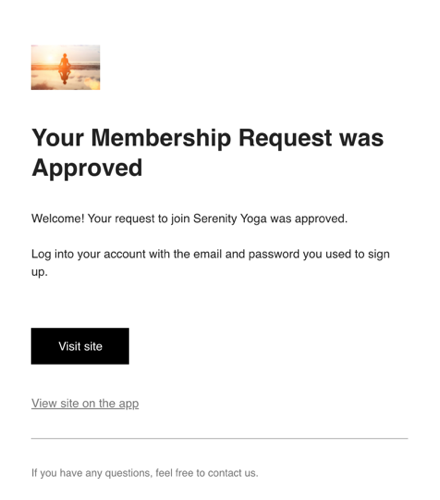
Important :
- Pour utiliser cette fonctionnalité, vous devez avoir configuré vos paramètres de sécurité d'inscription et de connexion sur Uniquement les personnes que j'approuve manuellement. Aucun e-mail d'approbation n'est envoyé si ce paramètre est désactivé.
- L'utilisation d'une adresse e-mail basée sur un domaine pour les coordonnées de l'expéditeur est recommandée car il existe des limitations aux coordonnées de l'expéditeur des services de messagerie gratuits (par exemple Gmail, Yahoo).
Pour personnaliser votre e-mail d'approbation des membres:
- Accédez à Automations dans le tableau de bord de votre site.
- Cliquez sur l'onglet Automations d'appli .
- Trouvez l'automation nommée Informer les membres du site qu'ils sont approuvés.
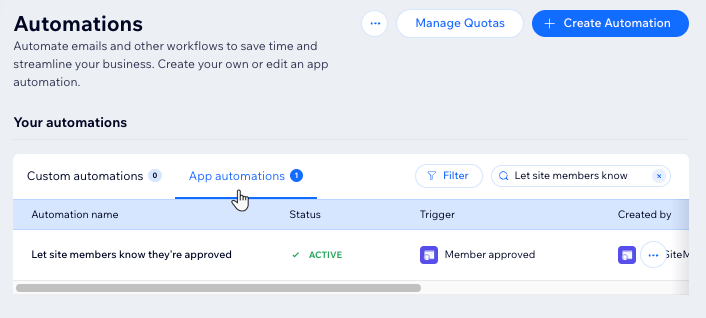
- Cliquez sur l'icône Plus d'actions
 à côté de l'automation et sélectionnez Modifier.
à côté de l'automation et sélectionnez Modifier. - Cliquez sur l'action Envoyer un e-mail pour ouvrir le panneau.
- Cliquez sur Modifier dans la section Créer un e-mail du panneau.

- Modifiez le contenu de l'e-mail :
- Ligne d'objet : Cliquez sur Modifier à côté de la ligne d'objet pour ajuster la ligne d'objet. Vous pouvez cliquer sur + Personnaliser pour ajouter une valeur dynamique.
- Texte : Cliquez sur le ou les éléments de texte que vous souhaitez modifier et ajustez le texte. Utilisez ensuite le panneau de gauche pour ajuster la mise en forme ou le design.
- Bouton : Cliquez sur le bouton et utilisez le panneau de gauche pour modifier son contenu ou son design.
- Ajouter : Cliquez sur Ajouter dans le panneau de gauche pour ajouter des éléments à l'e-mail.
- Thèmes : Cliquez sur Thèmes dans le panneau de gauche pour personnaliser le thème de l'e-mail.
- Arrière-plan : Cliquez sur Arrière -plan dans le panneau de gauche pour mettre à jour l'arrière-plan.
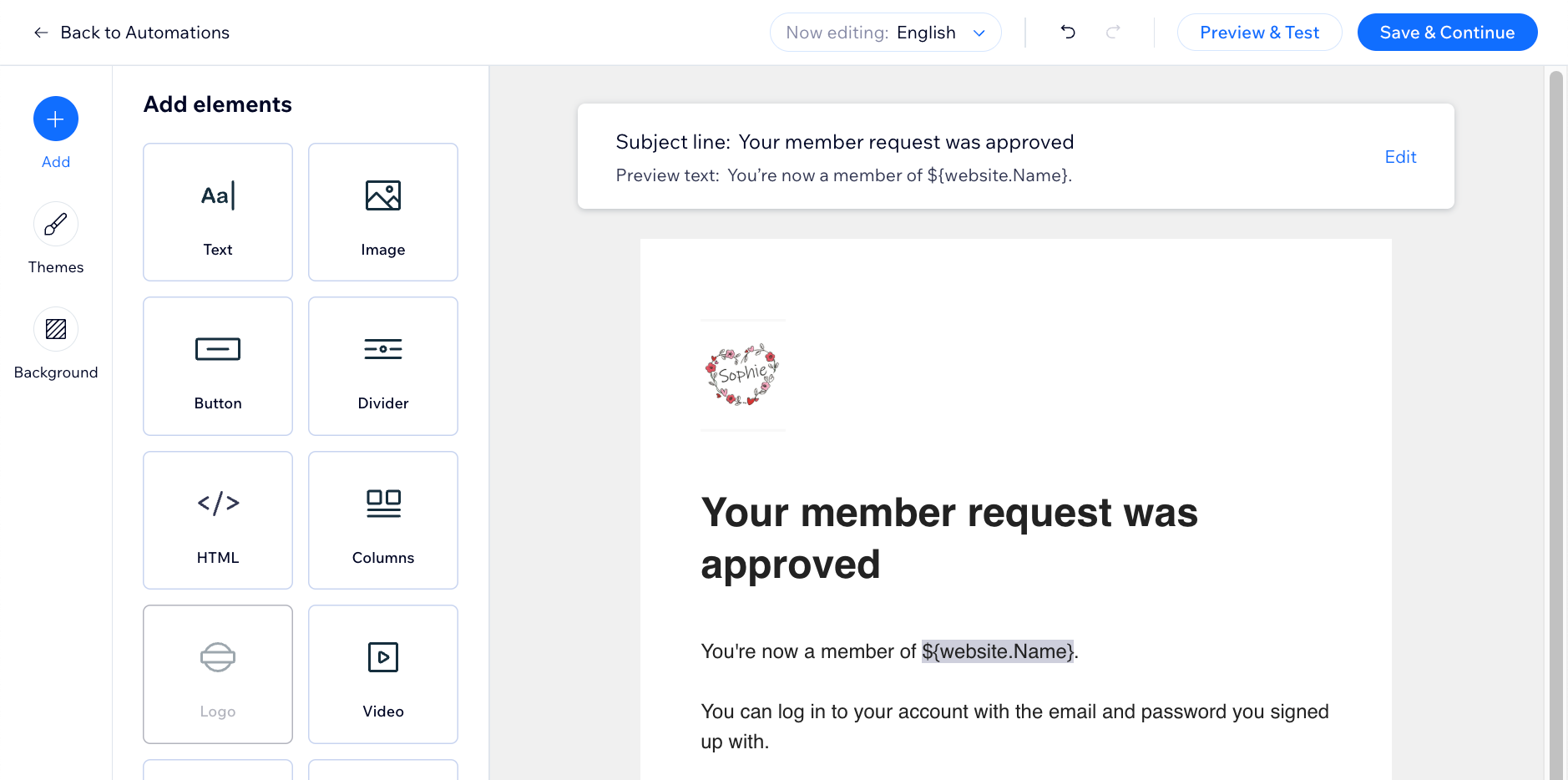
- (Facultatif) Cliquez sur Aperçu et test pour générer un aperçu et envoyer un e-mail test.
- Cliquez sur Enregistrer et continuer lorsque vous avez terminé de personnaliser l'e-mail.
- Cliquez sur Appliquer les modifications pour enregistrer l'automation.
Vous souhaitez modifier les coordonnées de l'expéditeur ?
Vous pouvez modifier le nom de l'expéditeur afin que votre message soit reconnu au premier coup d'œil, et inclure un e-mail de réponse pour les personnes qui répondent à votre message automatisé. Découvrez comment personnaliser les coordonnées de l'expéditeur jointes à votre e-mail.

